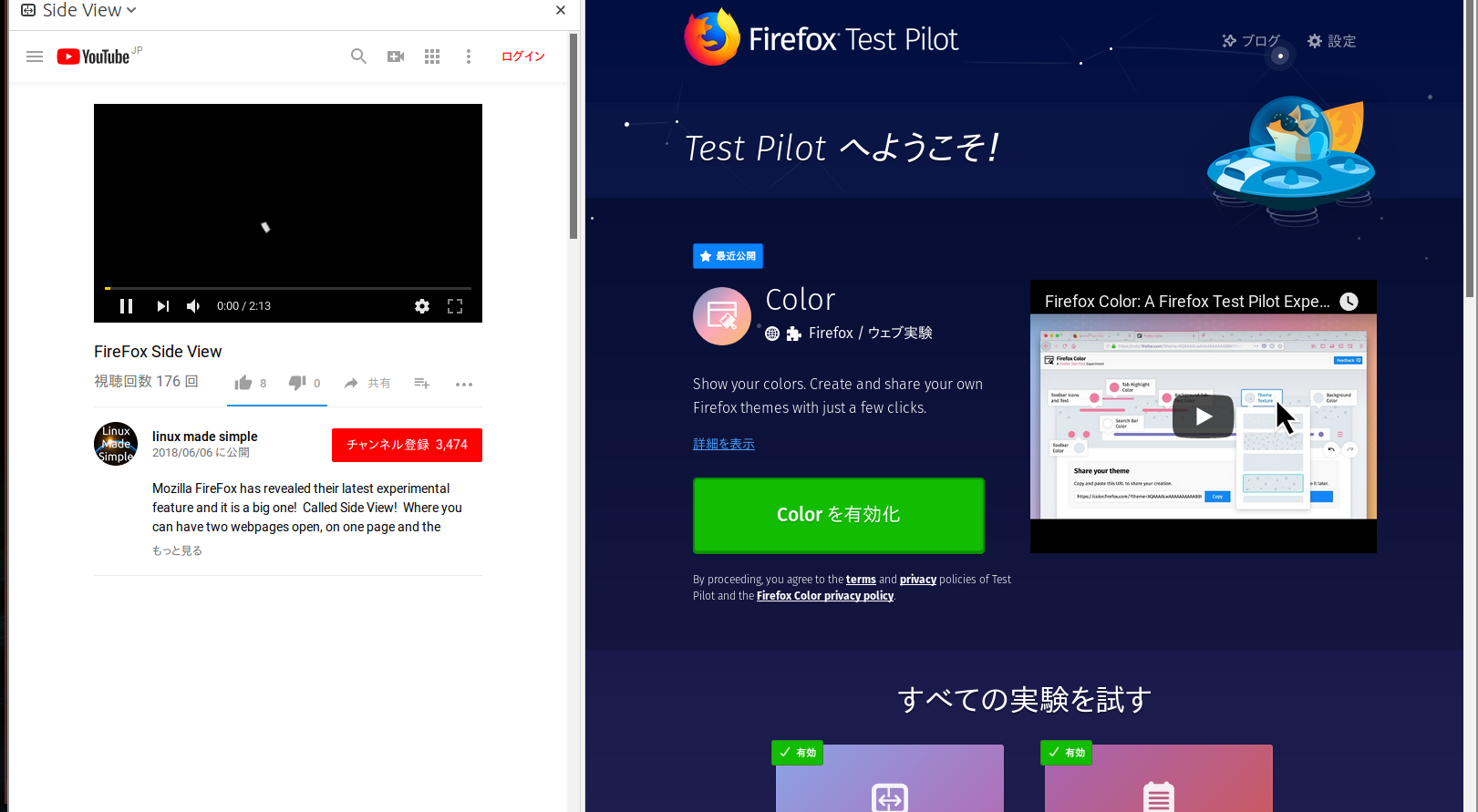
Webブラウザーを使っていると、同時に2ページを表示したくなる時があります。
そんな時は、新しいウインドウを開いて、横に並べて見るのが一般的でしょう。
例えば、マップやストリートビューで町並みを確認しながら、必要な情報を別ページで同時に検索したりするような場合です。
個別にやっても、別ウインドウを並べても出来ますが、1アクション、2アクション多くなってしまいます。
そんな時に役立つのが、Firefoxの新機能実験『Side View』アドオンです。
これは、Firefoxのテストパイロットアドオンで、名前の通り実験なのですが、便利なので、使いたい方はスグに利用することが出来ます。
『Side View』はこんな機能
Firefoxテストパイロットによるサイドビューの導入
『Side View』を使用すると、サイドバーに別画面でWebページ等を表示することが出来るようになりますので、2画面表示が簡単に出来ます。
現在のタブまたは、最近のタブをサイドビューに表示するには、「Open Side View」アイコンのメニュー項目をクリックします。
メニューに表示されているリンクタブ、またはブックマークを右クリックして、サイトバーサイドで開くことができます。
『Side View』では、モバイルビューを使用して、ウェブサイトを表示し、コンパクトを保ちますが、表示方法をメニューから切り替え変更することも可能です。
下記の映像をご覧いただけば、簡単に理解できると思います。
『Side View』の始め方
いままで、テストパイロットのアドオンを使っている場合は、手順3を実行してください。
※現在Test Pilotに参加するにはFirefox 58 以上が必要になっています。
1.テストパイロットのページにアクセスして、「Test Pilot」アドオンをインストールします。
https://testpilot.firefox.com/
2.同ページ下部に「Side View」の表示がありますので、「詳細」をクリックして、「Side View」のページを開きます。
3.ページ左上の「Side Viewを有効化」ボタンを押します。
https://testpilot.firefox.com/experiments/side-view
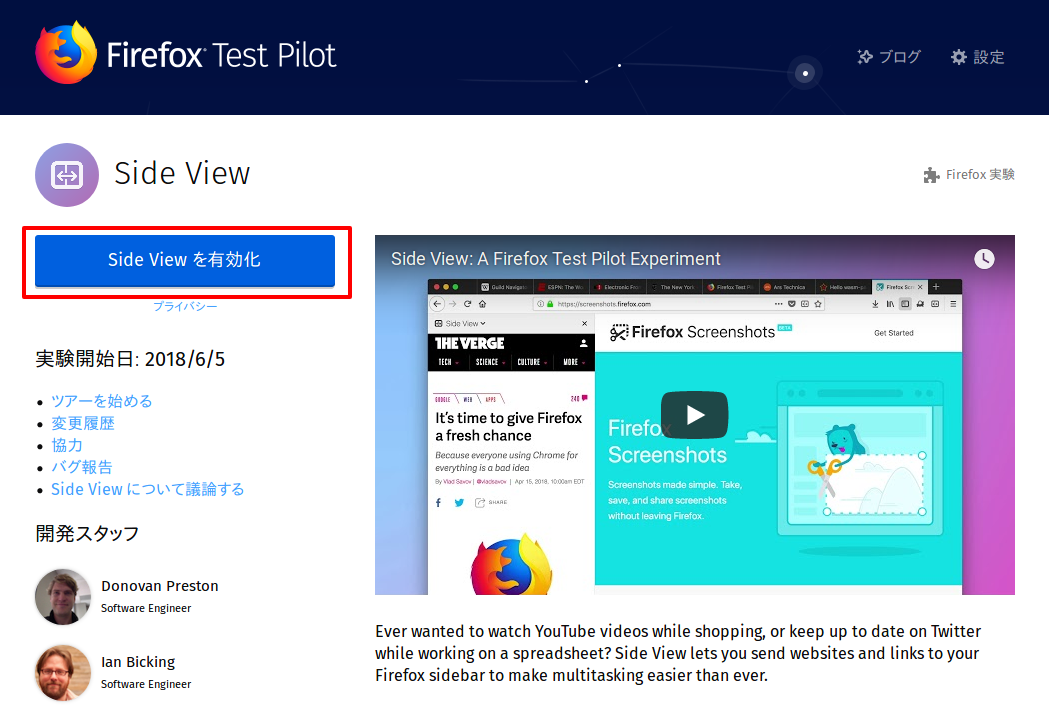
こんな使い方が便利かも
翻訳の原文見比べが簡単です。
アドオンで部分翻訳していると、原文を見る必要がある時は、その度にリロードの必要があります。
また、ページ単位で翻訳していると、原文と行ったり来たりとでは、面倒です。
横に原文のまま開いておけば、そんな手間いらずです。
YouTubeなどを「Side View」で流しっぱなしに出来ます。
別ウインドウやタブで行うと、急ぎの対応で困ることがあります。
色々と比較する必要がある場合に便利です。
商品のスペックなどを比較する場合、価格コムなどでは簡単にできますが、そのような機能がない場合は、横に並べて比較することができます。
それ以外でも、使い方はアナタ次第です。
気になる実験中のプライバシー
これはFirefoxの新機能実験のためデータを収集されます。
詳しくは、以下のページ(英語)をご確認ください。
プライバシーポリシーのページ
https://testpilot.firefox.com/privacy
Side View のデータ収集に関する詳細のページ
https://github.com/mozilla/side-view/blob/master/docs/metrics.md
読むのが面倒だけど気になる方へ、本当にザックリと必要そうなところを、抜き出してみました。
プライバシーポリシー
- Firefoxは、テストパイロットアドオンがインストールされているときにMozillaデータを送信します。
- テストパイロット実験が有効になっている場合も同様です。
Side Viewでのデータ収集
- ユーザーがサイドバーに非ホームページを読み込む頻度
- サイドバーの幅、開いているタブの数、要求されたサイトタイプ…などの物理的?な使い勝手みたいな感じの情報
あまりに端折った説明で、100ページの文章を1ページにまとめたくらい省略していますので、一度原文はご覧いただくのが良いと思います。
そして、使わないと思ったら、スグにアンインストールを忘れずに行いましょう。
まとめ
Friefoxで、同時に2ページ表示を可能にする『Side View』アドオン
- これは、Firefoxのテストパイロットアドオンで、名前の通り新機能実験です。
- 『Side View』は、サイドバーに別画面でWebページ等を表示することが出来るようになります。
『Side View』の始め方
- テストパイロットのページにアクセスして、「Test Pilot」アドオンをインストールします。
- 次に、「Side View」のページを開き、「Side Viewを有効化」ボタンを押します。
気になる実験中のプライバシー
詳しくは、以下のページ(英語)をご確認ください。
- プライバシーポリシーのページ
- Side View のデータ収集に関する詳細のページ
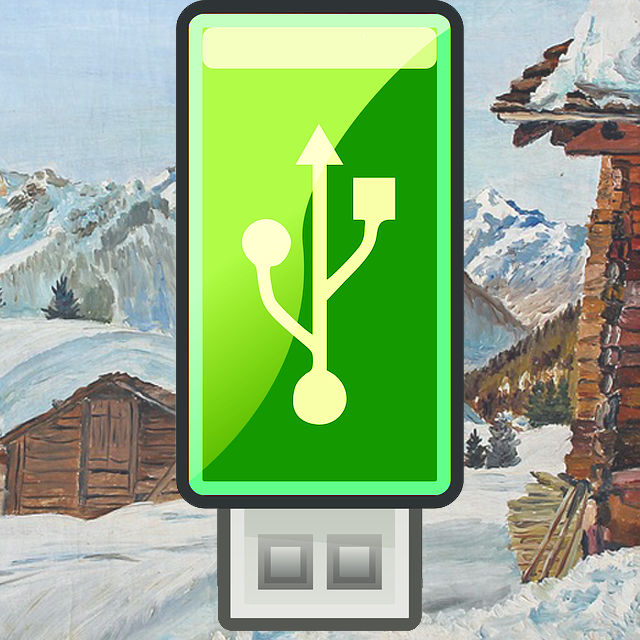
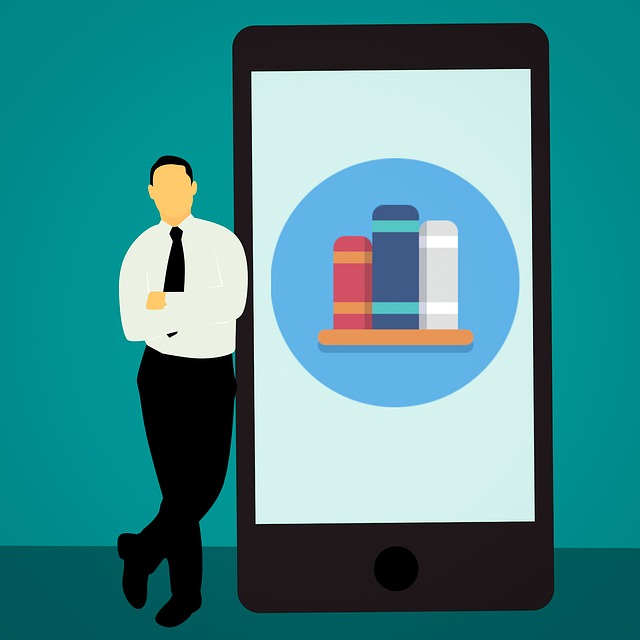
コメント